Loading...
LINE merupakan salah satu aplikasi sosial messenger yang populer dikalangan remaja dan generasi millennial saat ini. Tidak hanya sekedar komunikasi,...

LINE merupakan salah satu aplikasi sosial messenger yang populer dikalangan remaja dan generasi millennial saat ini. Tidak hanya sekedar komunikasi, LINE hadirkan berbagai fitur menarik yang membuat para penggunanya betah berlama – lama menggunakannya.
Daftar akun di LINE cukup mudah, pengguna cukup memiliki nomor telepon dan email aktif maka dimanapun dan kapanpun dapat membuat akun LINE. Hingga kini, yang menjadi daya tarik aplikasi LINE adalah sticker – sticker-nya yang lucu dan unik.
LINE tidak hanya tersedia pada versi mobile, pengguna juga bisa login akun LINE via desktop atau Mac dengan menginstal aplikasi atau melalui browser Chrome. Nah, bagi anda yang saat ini penasaran bagaimana cara login LINE di PC, simak ulasan lengkapnya berikut ini …
Lihat Juga : Cara Mengunci Aplikasi LINE di HP
Ada beberapa metode yang bisa anda lakukan untuk login aplikasi LINE di PC, bisa dengan alamat email dan kata sandi, nomor telepon, dan kode QR (QR Code). Yang paling mudah memang menggunakan QR Code, pengguna tidak perlu repot menuliskan email, kata sandi, ataupun nomor telepon.
Langsung saja, untuk login LINE dengan QR Code, simak langkah – langkahnya berikut ini.
Langkah pertama, anda install aplikasi LINE versi desktop terlebih dahulu. Klik link berikut ini untuk mengunduh : [Windows] [Mac] [Chrome]
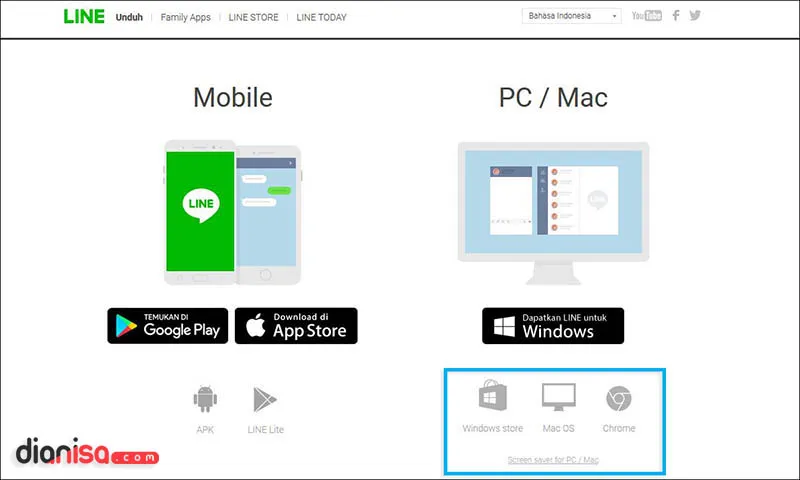
Setelah itu, install aplikasi dengan menikuti petunjuk instalasi sampai proses selesai.
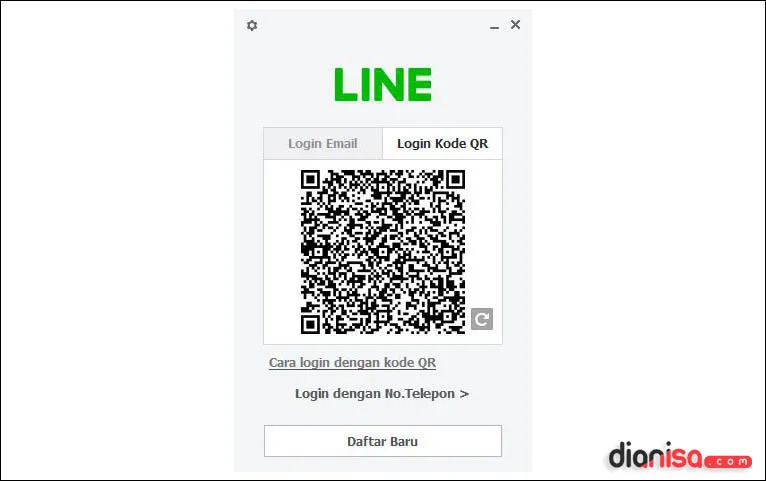
Setelah berhasil melakukan instalasi LINE versi desktop atau Mac, silahkan ikuti petunjuk login LINE dengan QR Code berikut ini.
1. Pertama, buka aplikasi LINE yang ada di HP Android anda.
2. Dibagian atas, ada opsi scan QR Code, anda bisa piliih opsi tersebut. Dan untuk bagian aplikasi desktop, pilih opsi Login Kode QR.
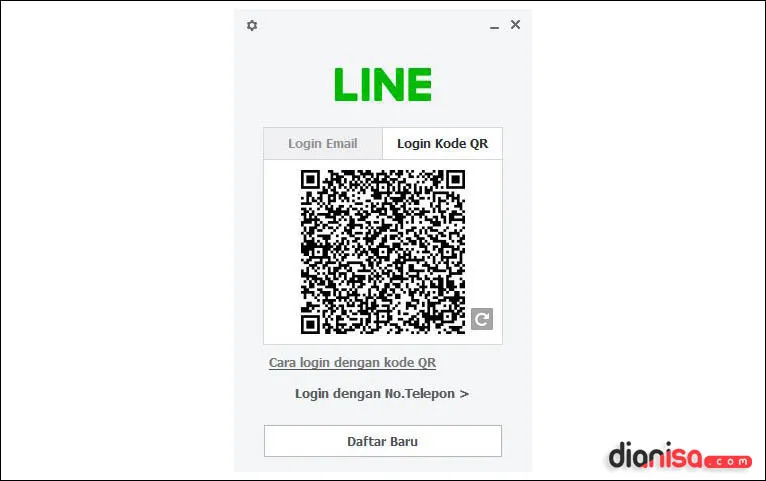
3. Dan untuk opsi smartphone, apabila muncul pilihan Login, tap Login. Dan nantinya, anda akan berhasil login dengan pop up dan notifikasi pesan berhasil login.
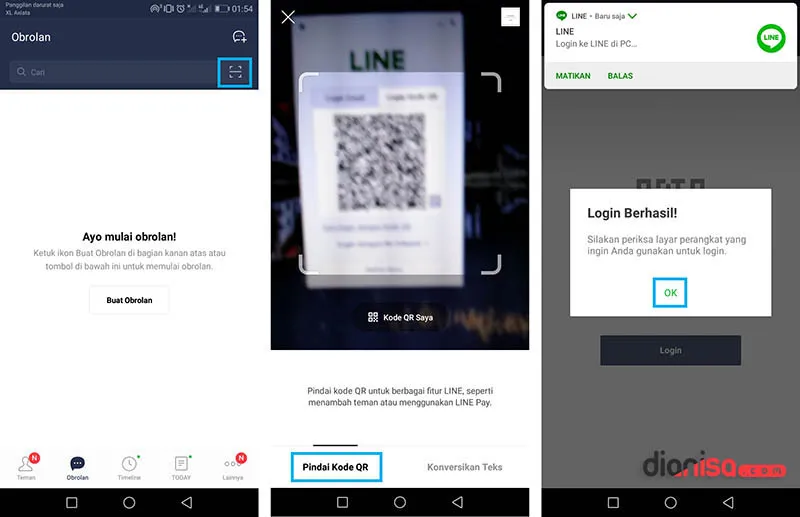
5. Selanjutnya, anda bisa mulai melakukan aktivitas LINE melalui PC atau desktop.
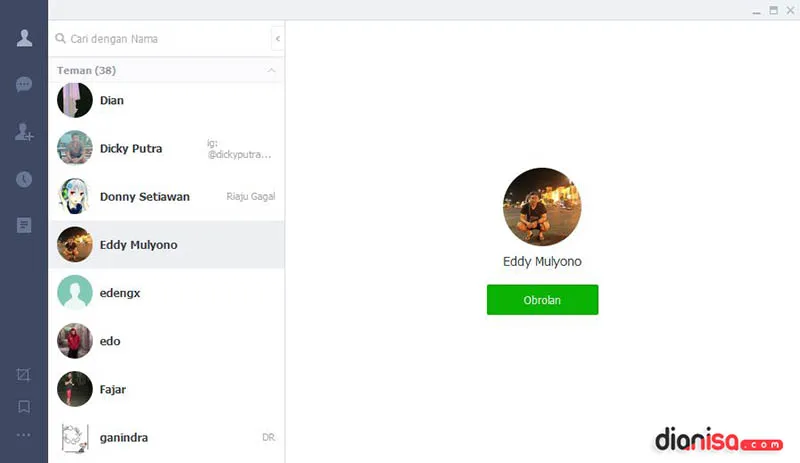
6. Cukup mudah bukan!
7. Selesai.
Lihat Juga : Cara Backup Chat LINE di HP
Bagi anda yang mungkin merasa tidak ingin menginstal aplikasi di PC atau desktop, anda bisa login LINE tanpa aplikasi dengan bantuan ekstensi LINE pada browser Google Chrome.
Berikut langkah – langkah pemasangan ekstensi LINE pada Chrome yang bisa anda ikuti …
1. Untuk mengunduh ekstensi LINE, anda bisa klik link berikut ini : [LINE EKSTENSI]
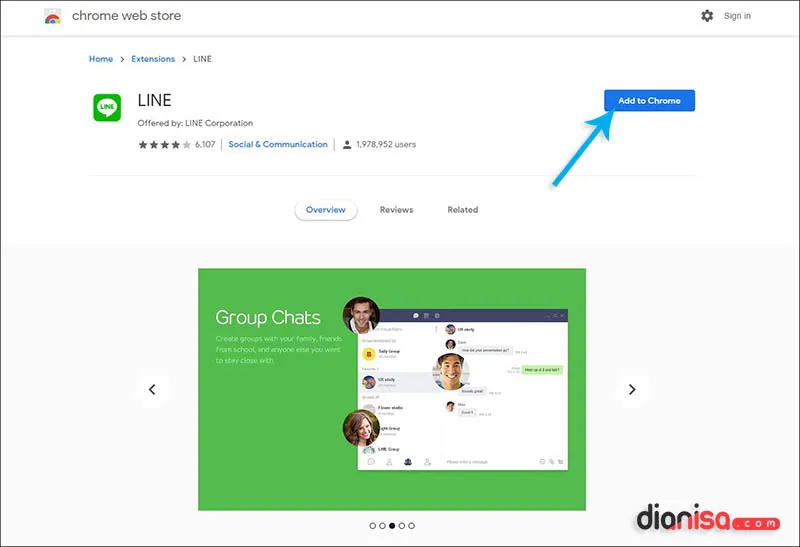
2. Klik Add to Chrome » Add Extension untuk menambahkannya pada Google Chrome anda. Tunggu beberapa saat sampai proses instalasi selesai.
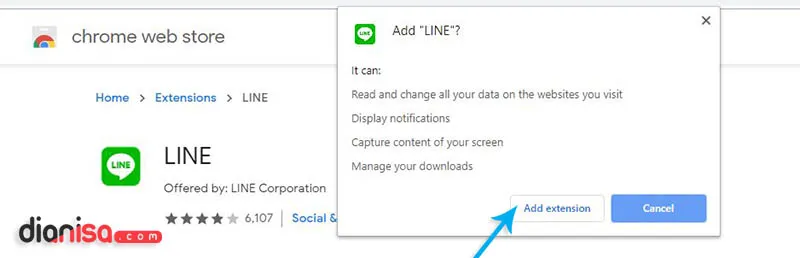
3. Jika sudah, maka akan terlihat icon LINE yang ada di bagian pojok kanan atas seperti yang terlihat. Klik icon LINE tersebut, dan secara otomatis pop up LINE akan terbuka.
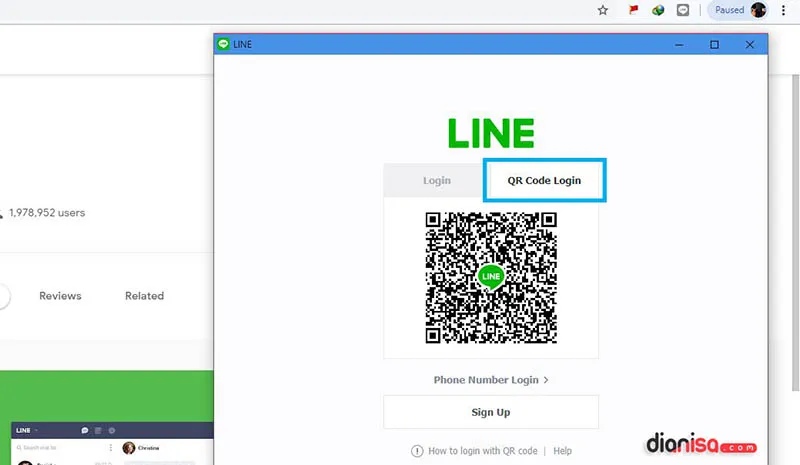
4. Anda bisa pilih QR Code Login untuk login menggunakan kode QR. Cara loginnya sama dengan metode sebelumnya, anda tinggal scan barcode yang ada pada aplikasi.
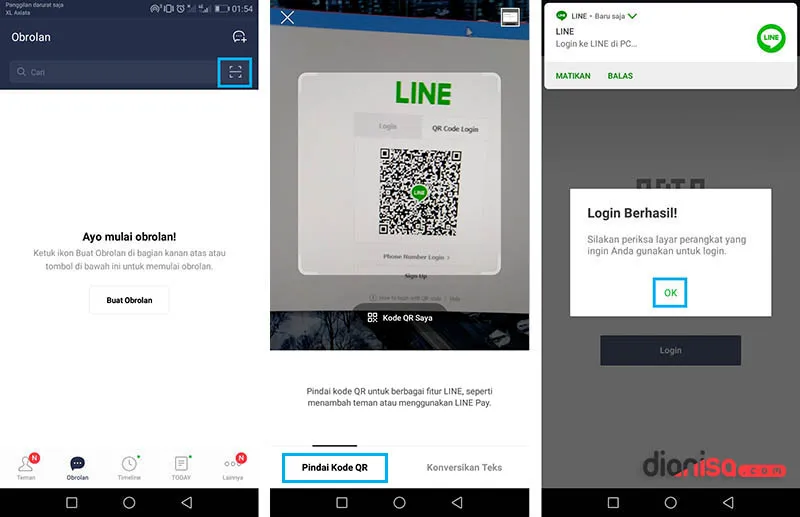
5. Dan untuk tampilan LINE versi ekstensi Chrome adalah sebagai berikut.
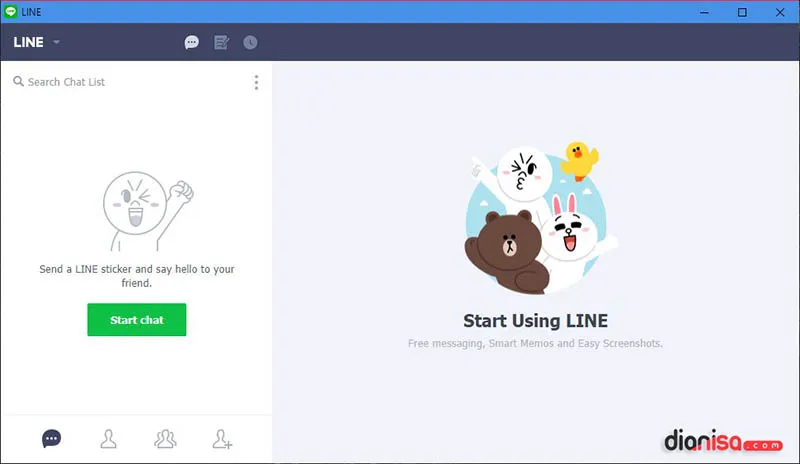
6. Cukup mudah bukan!!
7. Selesai.
Untuk performa yang lebih optimal, memang lebih baik jika menginstal aplikasi dengan ukuran sekitar 50 MB. Berbeda jika anda menggunakan ekstensi chrome, cukup memakan waktu jika koneksi internet terasa lambat dan harus meload semua data secara online.
Dan itulah beberapa opsi yang bisa anda lakukan untuk login LINE di PC atau Laptop, semoga bisa membantu dan bermanfaat. Jika ada sesuatu yang ingin anda tanyakan, silahkan tulis melalui kolom komentar dibawah ini.
Terima kasih dan selamat mencoba!!